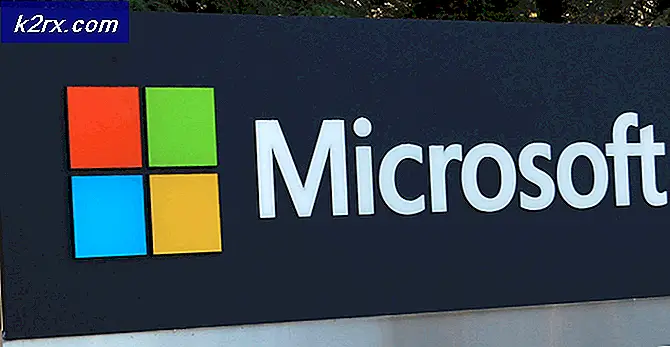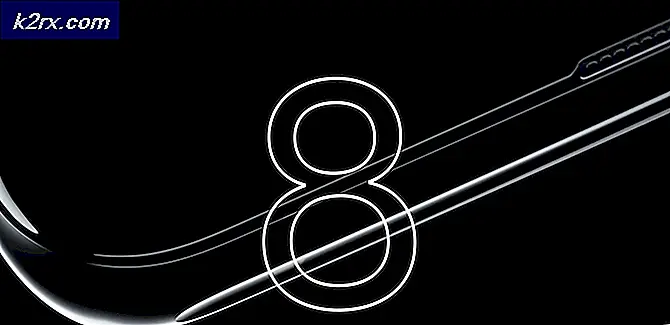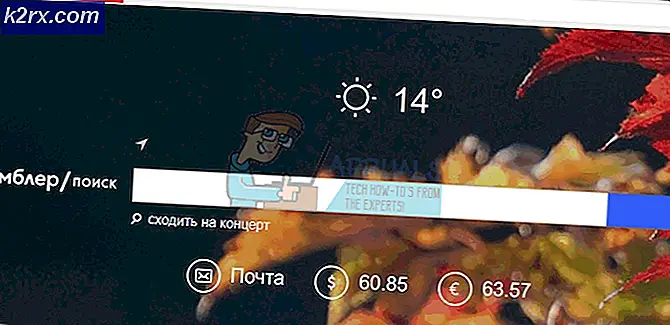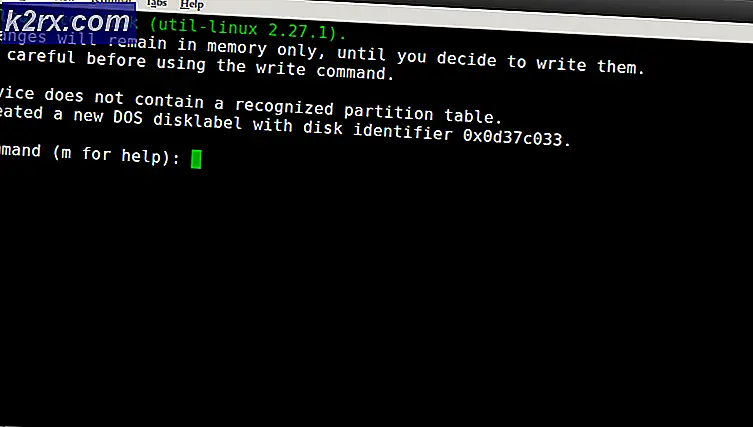ielowutil.exe คืออะไรและฉันควรลบออกหรือไม่
ผู้ใช้ Windows หลายคนติดต่อเราด้วยคำถามหลังจากสังเกตเห็นกระบวนการแปลก ๆ (ielowutil.exe) ภายในตัวจัดการงานที่ดูเหมือนจะทำงานผิดปกติและใช้ทรัพยากรระบบจำนวนมาก ผู้ใช้บางรายถึงกับรายงานว่าไฟล์ปฏิบัติการดูเหมือนว่าจะทำให้การเชื่อมต่ออินเทอร์เน็ตช้าลงในขณะที่กำลังทำงานอยู่เบื้องหลัง ผู้ใช้ส่วนใหญ่ที่เกี่ยวข้องกับกระบวนการนี้ไม่แน่ใจว่าถูกต้องตามกฎหมายหรือไม่และสงสัยว่าพวกเขากำลังรับมือกับภัยคุกคามด้านความปลอดภัยจริงหรือไม่ โปรดทราบว่าไฟล์ปฏิบัติการนี้ไม่ได้เป็นเอกสิทธิ์เฉพาะสำหรับ Windows บางเวอร์ชันเนื่องจากได้รับการยืนยันว่าปรากฏใน Windows 7, Windows 8.1 และ Windows 10
คืออะไร ielowutil.exe?
ของแท้ ielowutil.exeกระบวนการเป็นกระบวนการนายหน้าที่จัดการการดำเนินการที่ต้องมีการประมวลผลที่ a ระดับความสมบูรณ์ต่ำ. สิ่งนี้เกิดขึ้นเนื่องจาก Internet Explorer และชุดแอปพลิเคชัน Windows ดั้งเดิมอื่น ๆ จำเป็นต้องตรวจสอบฟีดและส่วนของเว็บสำหรับการอัปเดต (ซึ่งจัดการโดย ielowutil.exe)
นักพัฒนาของ Microsoft ระบุว่ากระบวนการนี้เป็นคุกกี้ที่มีความถูกต้องปานกลาง เป็นเรื่องปกติมากใน Windows 8.1 และโดยทั่วไปจะเรียกหลังจากที่ผู้ใช้เปิด Internet Explorer แม้ว่าจะสามารถจบลงได้ด้วยตนเองจากตัวจัดการงาน แต่ก็มีโอกาสที่การดำเนินการที่ซ่อนอยู่จะทำให้มันกลับมาดำเนินการอีกครั้ง
โปรดทราบว่าอาจมีกรณีที่ถูกต้องที่ไฟล์ ielowutil.exeกระบวนการจะถูกเรียกให้ดำเนินการแม้ว่า Internet Explorer จะไม่ทำงานก็ตาม - สิ่งนี้เกิดขึ้นเนื่องจาก Internet Explorer เวอร์ชันล่าสุดในขณะนี้เป็นส่วนหนึ่งของ Windows และไม่สามารถหยุดทำงานได้อย่างสมบูรณ์
คือ ielowutil.exeปลอดภัย?
ตามที่อธิบายไว้ข้างต้นของแท้ ielowutil.exeกระบวนการไม่ใช่ไวรัส คิดว่ามันเป็นส่วนเสริมของ Internet Explorer ที่มีไว้เพื่อให้การท่องเว็บปลอดภัยยิ่งขึ้นด้วยที่อยู่ที่ใช้ไซต์คุกกี้ของบุคคลที่สาม
อย่างไรก็ตามนี่ไม่ได้หมายความว่าคุณไม่ควรทำตามขั้นตอนการป้องกันเพื่อให้แน่ใจว่าคุณไม่ได้รับมือกับภัยคุกคามด้านความปลอดภัย โปรดทราบว่าผลิตภัณฑ์มัลแวร์เดียวที่ยังคงเป็นอันตรายสำหรับระบบปฏิบัติการรุ่นปัจจุบันคือผลิตภัณฑ์ที่มีความสามารถในการปิดบัง สิ่งเหล่านี้แทรกซึมและจัดการไม่ให้ถูกตรวจพบเนื่องจากปลอมตัวเป็นหน่วยปฏิบัติการของระบบเพื่อหลีกเลี่ยงไม่ให้ชุดรักษาความปลอดภัยมารับ
เพื่อให้แน่ใจว่าคุณไม่ได้จัดการกับไฟล์ประเภทนี้เราขอแนะนำให้คุณดำเนินการตรวจสอบหลายชุดที่จะช่วยให้คุณตรวจสอบได้ว่าไฟล์ปฏิบัติการที่เป็นปัญหานั้นถูกต้องหรือไม่
ก่อนอื่นคุณควรเริ่มต้นด้วยการตรวจสอบตำแหน่งของไฟล์ ielowutil.exe ไฟล์. ในการดำเนินการนี้ให้กด Ctrl + Shift + Esc เพื่อเปิดหน้าต่างตัวจัดการงาน
เมื่อคุณอยู่ในตัวจัดการงานให้เลือกแท็บกระบวนการจากเมนูแนวนอนจากนั้นเลื่อนลงไปที่รายการกระบวนการพื้นหลังและค้นหา ielowutil.exeเมื่อคุณอยู่ข้างในให้คลิกขวาที่ ielowutil.exeดำเนินการและคลิกที่ เปิดตำแหน่งไฟล์ จากเมนูบริบทที่เพิ่งปรากฏ
หากสถานที่เปิดเผยแตกต่างจาก C: \ Program Files (x86) \ Internet Explorer \ และคุณไม่ได้ติดตั้ง Internet Explorer ใหม่ในตำแหน่งที่กำหนดเองโอกาสที่คุณกำลังเผชิญกับกระบวนการที่เป็นอันตราย
ในกรณีที่การตรวจสอบข้างต้นพบว่าไฟล์นั้นอยู่ในตำแหน่งที่กำหนดเองแนวทางการดำเนินการที่ดีที่สุดในตอนนี้คือการอัปโหลดไฟล์บนไดเร็กทอรีฐานข้อมูลไวรัสเพื่อยืนยันว่าไฟล์นั้นติดไวรัสจริงหรือไม่ มีสถานที่สองสามแห่งที่จะช่วยให้คุณทำสิ่งนี้ได้ แต่ถ้าคุณต้องการสถานที่ที่สะดวกและใช้งานง่ายให้ใช้ VirusTotal สิ่งที่คุณต้องทำคือเข้าไปที่ลิงค์นี้ (ที่นี่) อัปโหลดไฟล์และรอให้การวิเคราะห์เบื้องต้นเสร็จสมบูรณ์
หากการวิเคราะห์นี้ไม่เผยให้เห็นถึงความไม่สอดคล้องกัน ให้ข้ามส่วนถัดไปด้านล่างและไปที่ . โดยตรง ‘ฉันควรลบ ielowutil.exe หรือไม่?’
อย่างไรก็ตามหากการวิเคราะห์ข้างต้นทำให้เกิดธงสีแดงขึ้นให้ดำเนินการต่อในส่วนถัดไปด้านล่างและปฏิบัติตามคำแนะนำเพื่อจัดการกับการติดเชื้อไวรัส
การจัดการกับภัยคุกคามด้านความปลอดภัย
หากขั้นตอนที่คุณดำเนินการข้างต้นมีไฟล์ที่น่าสงสัยซึ่งไม่ได้อยู่ในตำแหน่งที่ถูกต้องคุณควรดำเนินการตามคำแนะนำด้านล่างเพื่อติดตั้งเครื่องสแกนความปลอดภัยที่สามารถระบุไฟล์ที่ติดไวรัสทั้งหมดและจัดการกับไฟล์นั้นได้
เนื่องจากมีความเป็นไปได้สูงที่คุณกำลังจัดการกับมัลแวร์ปฏิบัติการที่พรางตัวเป็นไฟล์ระบบ จึงเป็นไปได้ว่าชุดรักษาความปลอดภัยบางชุดจะไม่สามารถระบุตำแหน่งและจัดการกับการติดไวรัสได้ คุณจะต้องมีเครื่องสแกนความปลอดภัยที่มีประสิทธิภาพซึ่งติดตั้งภัยคุกคามความปลอดภัยประเภทนี้ หากคุณจ่ายเงินสำหรับเครื่องสแกนความปลอดภัยคุณควรเรียกใช้เริ่มการสแกนด้วยเครื่องสแกนและดูว่าปัญหาได้รับการแก้ไขแล้วหรือไม่
แต่หากคุณกำลังมองหาทางเลือกอื่นที่ไม่เสียค่าใช้จ่ายเราขอแนะนำ Malwarebytes การสแกนอย่างละเอียดด้วยเครื่องสแกนความปลอดภัยนี้จะช่วยให้คุณสามารถลบภัยคุกคามมัลแวร์ส่วนใหญ่ที่หลีกเลี่ยงการตรวจจับได้โดยวางตัวเป็นกระบวนการของระบบ เครื่องมือนี้ฟรีทั้งหมดและติดตั้งได้ง่ายมาก
หากคุณต้องการสแกนความปลอดภัยนี้ แต่ไม่แน่ใจว่าจะทำอย่างไรให้ทำตามบทความนี้ (ที่นี่) สำหรับคำแนะนำทีละขั้นตอนในการทำกระบวนการทั้งหมด
หากการสแกนสามารถระบุและกักกันรายการที่ติดไวรัสได้ให้รีสตาร์ทคอมพิวเตอร์จากนั้นย้ายออกไปยังส่วนถัดไปและดูว่า ielowutil.exeไฟล์นั้นควรค่าแก่การลบหรือไม่
ฉันควรลบ ielowutil.exe?
หากการตรวจสอบที่คุณดำเนินการข้างต้นไม่เปิดเผยปัญหาด้านความปลอดภัยใด ๆ คุณสามารถสรุปได้อย่างปลอดภัยว่าไฟล์ปฏิบัติการที่คุณกำลังจัดการอยู่นั้นเป็นของแท้ อย่างไรก็ตามในกรณีที่คุณสังเกตเห็นว่ากระบวนการนี้ยังคงใช้กระบวนการของระบบเป็นจำนวนมาก (ตรวจสอบกับตัวจัดการงาน) คุณอาจต้องทำอย่างอื่น
หากการใช้ทรัพยากรยังคงสูงอยู่และคุณตั้งใจที่จะหยุดไม่ให้พฤติกรรมนี้เกิดขึ้นวิธีเดียวที่จะทำได้คือปิดใช้งานแอปพลิเคชันหลักที่เรียกกระบวนการนี้ให้ดำเนินการ (Internet Explorer)
แม้ว่าคุณสามารถปิดใช้งานการเข้าถึง Internet Explorer เพื่อป้องกันไม่ให้กระบวนการนี้ทำงาน แต่คุณไม่สามารถลบหรือถอนการติดตั้งได้ สิ่งนี้เกิดขึ้นเนื่องจากไม่เหมือนกับเบราว์เซอร์ของบุคคลที่สามอื่น ๆ ที่คุณอาจใช้อยู่ (Chrome, Opera, Firefox ฯลฯ ) IE เป็นส่วนหนึ่งของระบบปฏิบัติการของคุณ
หากคุณพร้อมที่จะไปตามเส้นทางนี้ ให้เลื่อนลงไปยังส่วนถัดไปด้านล่าง
วิธีการเอาออก ielowutil.exe?
หากคุณดำเนินการตรวจสอบทั้งหมดข้างต้นและคุณมั่นใจแล้วว่าไฟล์ที่คุณเห็นในตัวจัดการงานเป็นของแท้และคุณยังต้องการกำจัด ielowutil.exeคุณจะต้องปิดการใช้งาน Internet Explorer บนคอมพิวเตอร์ของคุณอย่างมีประสิทธิภาพหรืออย่างน้อยที่สุดก็คือฟีเจอร์ Feeds and Web Slices
ด้านล่างนี้คุณมีการแก้ไขที่เป็นไปได้สองสามอย่างที่ส่งผลกระทบต่อผู้ใช้ที่ประสบความสำเร็จในการลดการใช้งานไฟล์ ielowutil.exe กระบวนการ. การแก้ไขที่เป็นไปได้แต่ละอย่างสอดคล้องเพื่อให้มีประสิทธิภาพโดยผู้ใช้ที่ได้รับผลกระทบอย่างน้อยหนึ่งราย
เพื่อให้มีประสิทธิภาพมากที่สุดเราขอแนะนำให้คุณทำตามคำแนะนำด้านล่างตามลำดับเดียวกันกับที่เราจัดเรียงไว้ในที่สุดคุณควรสะดุดกับการแก้ไขที่จะแก้ไขปัญหาโดยไม่คำนึงถึงผู้กระทำผิดที่ก่อให้เกิดปัญหา
เอาล่ะ!
วิธีที่ 1: ปิดใช้งานฟังก์ชัน Feed และ Web Slices
ปรากฎว่าคุณสามารถ จำกัด ฟังก์ชันการทำงานของไฟล์ ielowutil.exeอย่างมากโดยการปิดใช้งานฟังก์ชัน Feed และ Web slices ผู้ใช้ Windows 10 และ 8.1 หลายรายรายงานว่าการใช้ทรัพยากรสูงของไฟล์ปฏิบัติการนี้ลดลงอย่างมากหลังจากที่พวกเขาเข้าถึงเมนูตัวเลือกอินเทอร์เน็ตและปิดใช้งานคุณสมบัติทั้งหมดที่รวมอยู่ใน ฟีดและเว็บสไลซ์.
แต่โปรดทราบว่าการไปเส้นทางนี้อาจส่งผลเสียต่อความสามารถของ Internet Explorer ในการอัปเดตและแสดงการแจ้งเตือนด้วยตนเอง หากคุณไม่ได้ใช้ IE ขั้นตอนด้านล่างนี้จะไม่ส่งผลกระทบต่อคุณ แต่อย่างใด อย่างไรก็ตามหากคุณกำลังใช้ Internet Explorer เพื่อจุดประสงค์ในการท่องเว็บฉันขอแนะนำให้ทำตามคำแนะนำด้านล่างนี้
นี่คือคำแนะนำโดยย่อเกี่ยวกับการปิดใช้งาน on ฟีดและเว็บสไลซ์ ฟังก์ชันเพื่อ จำกัด การใช้ทรัพยากรของ ielowutil.exe:
- กด ปุ่ม Windows + R เพื่อเปิด a วิ่ง กล่องโต้ตอบ จากนั้นภายในกล่องข้อความของหน้าต่าง Run ให้พิมพ์“inetcpl.cpl” แล้วกด ป้อน เพื่อเปิดหน้าต่างตัวเลือกอินเทอร์เน็ต
บันทึก: หากคุณได้รับแจ้งจากไฟล์ UAC (การควบคุมบัญชีผู้ใช้) ป๊อปอัปคลิก ใช่ เพื่อให้สิทธิ์ระดับผู้ดูแลระบบ - เมื่อคุณอยู่ใน คุณสมบัติอินเทอร์เน็ต เลือกหน้าจอ เนื้อหา จากรายการตัวเลือกที่มีและคลิกที่ การตั้งค่า ปุ่มที่เกี่ยวข้องกับ ฟีดและเว็บ ชิ้น มาตรา.
- ข้างใน การตั้งค่าฟีดและ Web Sliceเริ่มต้นด้วยการปิดใช้งานช่องทำเครื่องหมายที่เกี่ยวข้องกับ ตรวจสอบฟีดและ Web Slices โดยอัตโนมัติสำหรับการอัปเดต.
- จากนั้นเลื่อนลงไปที่ไฟล์ ขั้นสูง และยกเลิกการเลือกช่องที่เกี่ยวข้องกับ ทำเครื่องหมายฟีดว่าอ่านแล้วโดยอัตโนมัติเมื่ออ่านฟีด และ เปิดมุมมองการอ่านฟีด.
- คลิก ตกลง เพื่อปิดไฟล์ การตั้งค่าฟีดและ Web Slice จากนั้นคลิกที่ สมัคร เพื่อบันทึกการเปลี่ยนแปลง
- รีสตาร์ทคอมพิวเตอร์และดูว่าปัญหาได้รับการแก้ไขหรือไม่เมื่อเริ่มต้นระบบครั้งถัดไป
หากคุณทำตามคำแนะนำข้างต้นและยังคงมีการใช้ทรัพยากรสูงเช่นเดิมให้เลื่อนลงไปที่วิธีการถัดไปด้านล่าง
วิธีที่ 2: ปิดการใช้งาน Internet Explorer
หากวิธีแรกไม่อนุญาตให้คุณลดการใช้ทรัพยากรของ ielowutil.exe, Internet Explorer มีแนวโน้ม ใช้สำหรับกิจกรรมที่ไม่จำเป็นต้องเกี่ยวข้องกับการท่องเว็บ โปรดทราบว่า IE ถูกรวมเข้ากับกระบวนการของระบบจำนวนมากใน Windows 8.1 และอื่น ๆ อีกมากมายใน Windows 10
วิธีหนึ่งที่จะทำให้มั่นใจได้ว่า ielowutil.exeจะไม่ถูกเรียกให้ดำเนินการอีกต่อไปคือการปิดใช้งาน Internet Explorer ทั้งหมด (ผ่านหน้าจอคุณสมบัติของ Windows) แต่พึงระลึกไว้เสมอว่าสิ่งนี้อาจส่งผลกระทบต่อฟังก์ชันบางอย่างของระบบของคุณ ทั้งนี้ขึ้นอยู่กับการทำงานในแต่ละวันของคุณ
โปรดทราบว่าไม่สามารถติดตั้ง IE ตามอัตภาพได้เนื่องจากเป็นแอปพลิเคชันในตัว แต่ถ้าคุณต้องการดำเนินการต่อ ให้ทำตามคำแนะนำด้านล่างเพื่อปิดการใช้งานชุดโปรแกรมอย่างมีประสิทธิภาพและป้องกันกระบวนการที่เกี่ยวข้องเช่น ielowutil.exeจากการทำงานบนระบบของคุณ สิ่งที่คุณต้องทำมีดังนี้
- กด ปุ่ม Windows + R เพื่อเปิด a วิ่ง กล่องโต้ตอบ เมื่อคุณอยู่ใน วิ่ง กล่องชนิด “ appwiz.cpl” ภายในกล่องข้อความแล้วกด ป้อน เพื่อเปิดไฟล์ โปรแกรมและคุณสมบัติ หน้าจอ
- เมื่อคุณอยู่ใน โปรแกรมและคุณสมบัติ เลื่อนไปที่ส่วนด้านขวามือแล้วคลิกที่ เปิดหรือปิดคุณสมบัติของ Windows.
- หลังจากที่คุณจัดการเพื่อเข้าไปข้างใน คุณสมบัติของ Windows เลื่อนลงไปที่ Internet Explorer 11 และยกเลิกการเลือกช่องที่เกี่ยวข้อง
- เมื่อคุณเห็นหน้าต่างคุณลักษณะของ Windows ให้คลิก ใช่ เพื่อยืนยันการเปลี่ยนแปลง
- รีสตาร์ทคอมพิวเตอร์และดูว่าปัญหาได้รับการแก้ไขหรือไม่เมื่อเริ่มต้นระบบครั้งถัดไป